Как настроить передачу заказов из Яндекс Маркета?
Настройка передачи заказов производится в разделе "Заказы" каждого конкретного профиля настроек.
Общая информация
Создание и обновление заказов происходит по запуску Cron задания, указанного в пункте №12. Без запусков крона заказы обновляться не будут.
Функционал "API уведомлений" пока не поддерживается. Заказы полноценно обновляются без них.
Функционал PUSH-API (когда Маркет сам отправляет заказы) еще поддерживается, но со стороны Маркета доступен не для всех магазинов.
Скриншот настроек
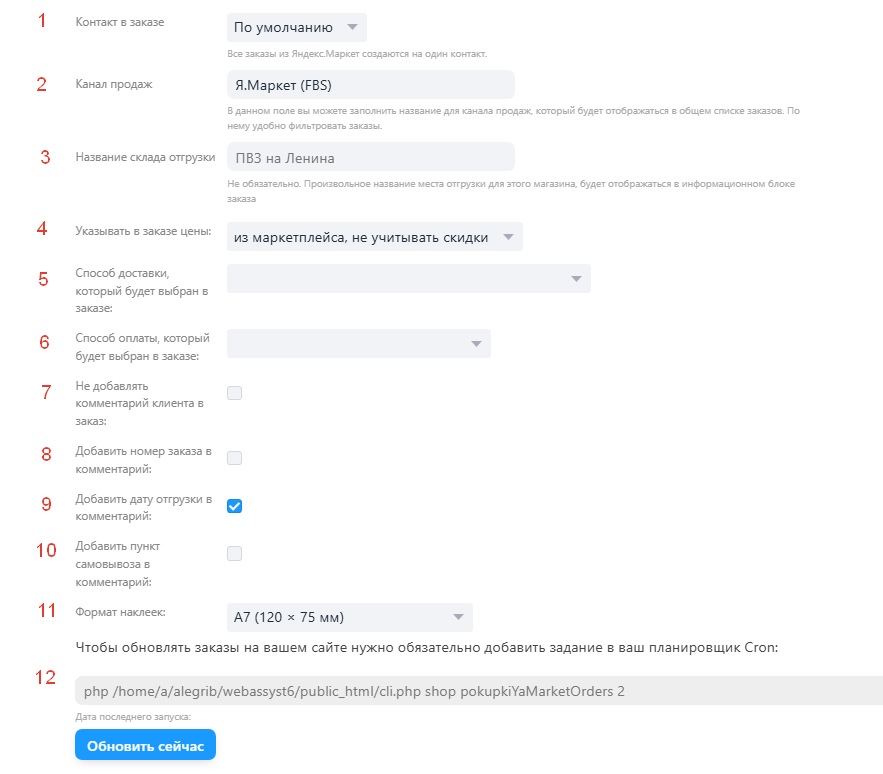
1. Контакт в заказе (только для FBS)
По умолчанию все заказы из Яндекс Маркета создаются на один и тот же контакт (покупателя) магазина. Сам контакт создаётся при первом заказе. В данной настройке вы можете изменить контакт, на который будут создаваться все заказы.
2. Канал продаж
В данном поле вы можете заполнить название для канала продаж, который будет отображаться в общем списке заказов. По нему удобно фильтровать заказы, пример:
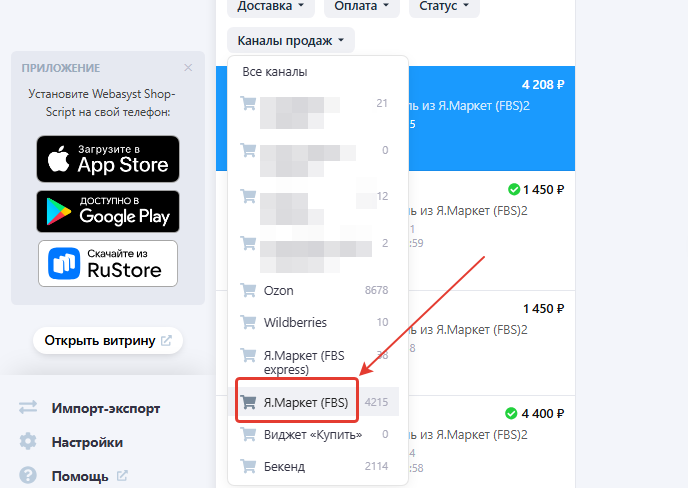
3. Название склада отгрузки (только для FBS)
Необязательное поле, в которое вы можете ввести любое произвольное название склада, в который нужно отвезти заказы этого магазина. Название склада будет отображаться в информационном блоке внутри полученного заказа, что может быть удобно для сотрудников, обрабатывающих его.
Так это выглядит в заказе:
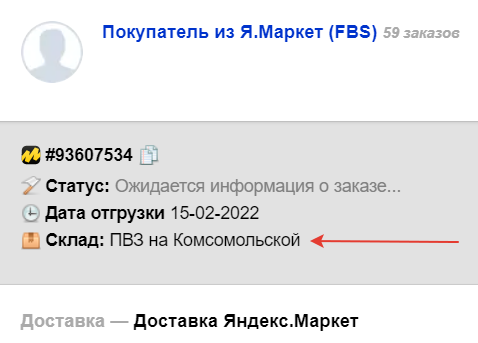
4. Цены в заказе
В данном пункте выбирается, какие именно указывать цены в заказе. Так как некоторые магазины указывают другие цены для Яндекс.Маркета, эта настройка может быть для них полезна.
Возможные варианты:
- из админ панели. В этом случае в заказе будет использоваться стоимость товара, указанная в вашей админ-панели, не смотря на то, что в маркетплейсе она может быть другая;
- из маркетплейса, с учетом скидок. В этом случае в заказе будет использоваться цена товара, полученная из запроса маркетплейса Яндекс.Маркет. Все скидки маркетплейса будут учтёны в заказе, то есть итоговая сумма будет именно та, которую оплачивает покупатель. Этот вариант удобен для тех, кому нужно распечатать чек для покупателя по модели DBS;
- из маркетплейса, не учитывать скидки. В заказе будет использоваться цена товара, полученная из маркетплейса. Если маркетплейс предоставил скидку покупателю, она не будет учитываться в таком заказе, так как магазин все равно получит за неё компенсацию. Предпочтительный вариант для моделей FBS.
5-6. Способы доставки и оплаты в заказе
В данной настройке вы можете указать внутренний способ доставки и способ оплаты, который будет выбран при создании заказа в админ-панели. Это бывает необходимо для работы с другими системами - 1C, Мой склад, RetailCRM или подобными. Если в заказе данное поле будет пустым, это может вызывать ошибки при синхронизации с этими платформами. Данное действие не обязательно, для большинства магазинов не критичны пустые поля.
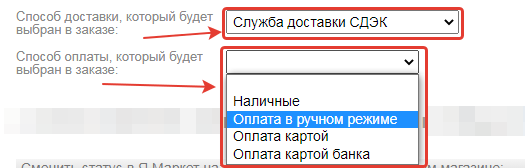
7. Не добавлять комментарий клиента в заказ
При активации данной опции в заказ не будет добавляться комментарий клиента, так как в большинстве случаев он касается нюансов доставки, которой Яндекс.Маркет по этой модели занимается сам. Его наличие в некоторых случаях может путать менеджеров магазина.
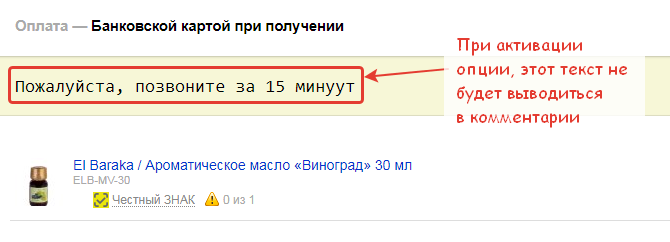
8. Добавить номер заказа в комментарий
При активации данной опции в комментарий к заказу будет добавлен его номер из маркетплейса Яндекс.Маркета. Бывает полезно для передачи в какие-то другие системы, либо для распечатки.
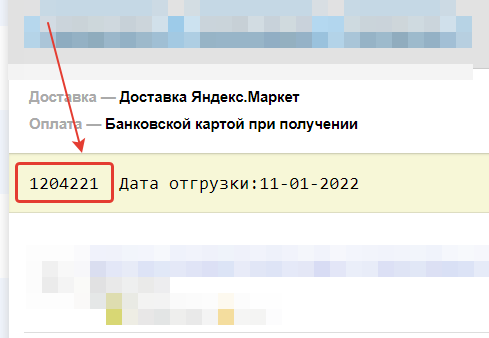
9. Добавить дату отгрузки в комментарий
При активации данной опции в комментарий к заказу будет добавлена дата отрузки/доставки. Бывает полезно для передачи в какие-то другие системы, либо для распечатки.
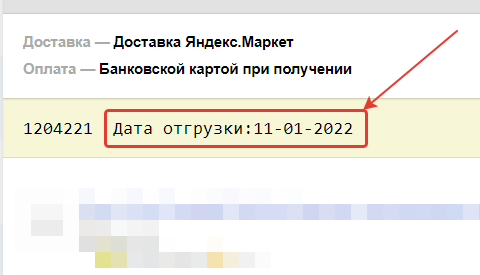
10. Добавить пункт самовывоза в комментарий
В случае, если покупатель выбрал доставку в пункт самовывоза, при активации этой опции в комментарий заказа будет добавлен код ПВЗ, из которого покупатель будет забирать заказ.
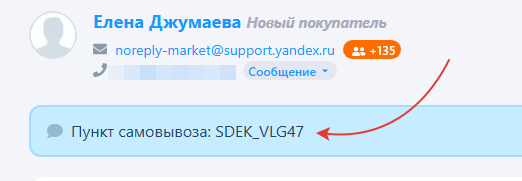
11. Формат наклеек
В этой настройке вы можете выбрать формат наклеек на грузовые места (коробки), которые будут доступны по специальной кнопке из заказа.
Возможные варианты:
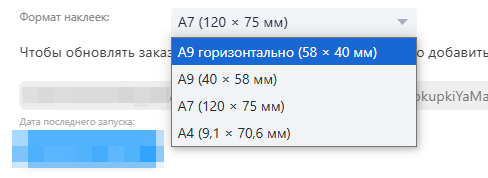
12. Сron команда для получения заказов
Чтобы обновлять заказы на вашем сайте нужно обязательно добавить задание в ваш планировщик Cron. Без этого действия заказы появляться и обновляться не будут!
Инструкция по планировщику Cron
Также, вы можете вручную запустить разовое обновление заказов по нажатию кнопки "обновить сейчас".

